Как отключить «Семейный фильтр» в Яндексе – включение и выключение «Детского режима», настройки поиска, ограничение взрослого контента
Браузеры Интернет КомментироватьЗадать вопросНаписать пост
Защищенный поиск или «Детский режим» от Yandex блокирует сайты с содержимым для взрослых и делает интернет более безопасным для использования. Однако в некоторых случаях требуется отображение всех запрошенных веб-документов без исключения. В этом случае можно быстро отключить «Семейный фильтр» в Яндексе за несколько шагов.
Что такое «Семейный фильтр» в Яндексе?
Это обозначение применяется для механизма защищенного поиска, используемого в поисковике Yandex. Он ограничивает взрослый контент и ограждает от контента «18+» детей, лиц с неустойчивой психикой, а также взрослых, достоинство которых могут оскорбить подобные материалы. Система исключает из выдачи web-сайты с «взрослым» содержимым вне зависимости от того, было ли оно запрошено целенаправленно, либо имеют косвенное отношение к запросу. Помимо «Семейного поиска» пользователям Яндекса доступны
Помимо «Семейного поиска» пользователям Яндекса доступны
- включенный по умолчанию «Умеренный поиск»: механизм отсеивает из выдачи контент «18+» только в том случае, если ресурс, содержащий такие материалы, нерелевантен к пользовательскому запросу;
- «Без ограничений»: показываются все найденные web-страницы, включая сайты «для взрослых».
Как отключить «Семейный фильтр»?
В общих случаях для выключения «Семейного поиска» требуется:
- Перейти в настройки поиска Яндекс. Они доступны по ссылке yandex.ru/search/customize или в меню «Настройки», которое находится в панели инструментов под результатами выдачи поисковика.
- В области «Фильтрация страниц» выбрать «Умеренный фильтр» или «Без ограничений». Для включения безопасного фильтра требуется выбрать «Семейный поиск».

- После выбора нужной опции следует нажать «Сохранить и вернуться к поиску» и перезапустить браузер.
Включить «Семейный фильтр» можно также, только в обратном порядке. Процедура идентичная, как на компьютере, так и на смартфоне или телефоне.
Что делать, если фильтр не отключается?
Известны случаи, когда «Детский режим» не удается убрать обычным способом. Тогда проблему могут решить следующие действия.
Сменить DNS
Для изменения параметров DNS на компьютере нужно зайти в «Панель управления» — «Сеть и Интернет» — «Центр управления сетями и общим доступом». Далее в блоке «Просмотр активных сетей» необходимо выбрать активное интернет-подключение. В следующем окне следует нажать «Свойства». Затем в появившемся списке компонентов нужно выбрать пункт «IP версии 4» и щелкнуть «Свойства».
Если в полях секции DNS указано значение 77.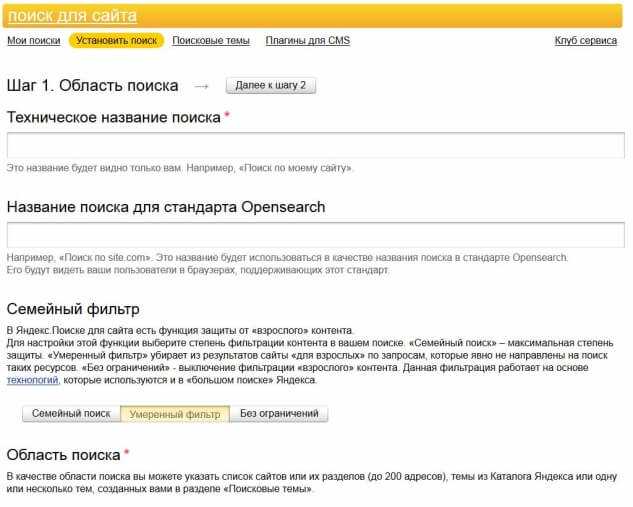 88.8.7. или 77.88.8.3, это означает, что «Семейный фильтр» включен. Для его отключения в полях адресов DNS-серверов нужно ввести другие параметры. Ниже представлены дополнительные адреса DNS от Яндекс.
88.8.7. или 77.88.8.3, это означает, что «Семейный фильтр» включен. Для его отключения в полях адресов DNS-серверов нужно ввести другие параметры. Ниже представлены дополнительные адреса DNS от Яндекс.
Вариант «Базовый» обеспечивают максимальную скорость загрузки интернет-страниц, «Безопасный» — защищает пользователей от вирусов и иных киберугроз. Например, если будет выбран «Безопасный», то в поле «Предпочитаемый DNS-сервер» нужно указать 77.88.8.88, а в «Альтернативный DNS-сервер» — 77.88.8.2.
Проверить hosts
Этот системный файл предназначен для хранения базы доменных имен. Специально сконфигурированный hosts может принудительно перенаправлять пользователя на интернет-ресурс с безопасным поиском. Чтобы открыть hosts, необходимо зайти в «Мой компьютер» — «Локальный диск (C🙂» (или любое иное буквенное обозначение системного раздела) — «Windows» — «System 32» — «drivers» — «etc».
Запускаем файл hosts с помощью приложения Блокнот или другого текстового редактора и ищем строку с вхождением фразы «213.180.193.56 yandex.ru». Если такой фрагмент найден, его требуется удалить. После этого нужно сохранить файл и перезагрузить операционную систему.
Убрать ограничения в антивирусе
Зачастую производители защитного ПО внедряют в свои продукты функцию родительского контроля. Эта опция схожа с «Семейным фильтром» — при отображении результатов она блокирует ресурсы, предназначенные для взрослых. Для проверки статуса родительского контроля нужно зайти в настройки антивируса или файервола и отключить этот режим.
Очистка кэш-памяти в веб-обозревателе
Кэш браузера — специально выделенное место на жестком диске, где браузер хранит информацию о просмотренных страницах.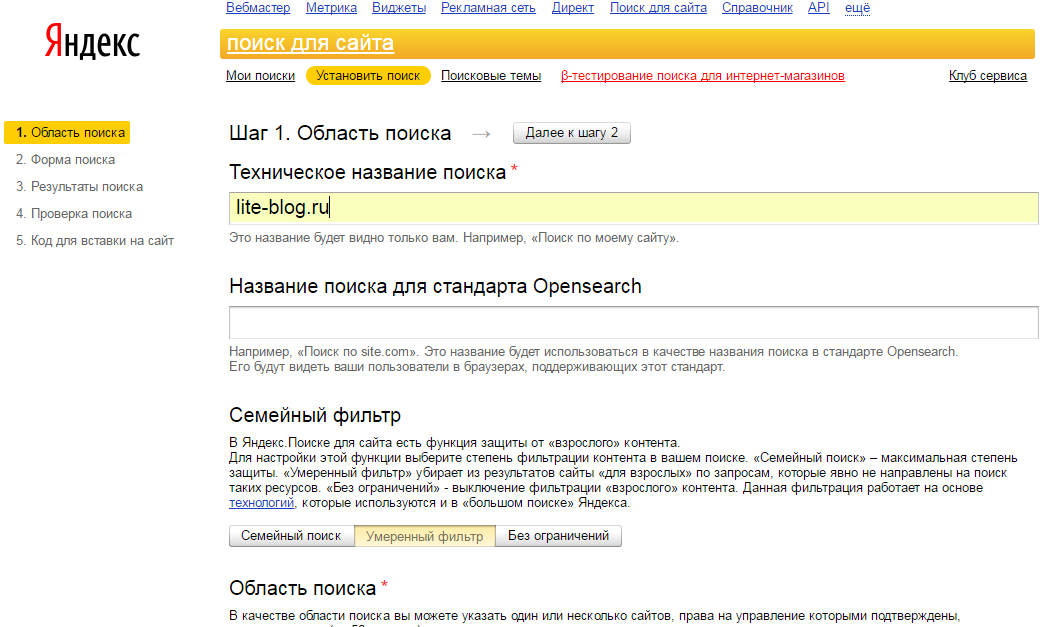 Там же могут сохраняться параметры отображения выдачи Яндекс. Для очистки этого хранилища следует перейти в настройки браузера или воспользоваться комбинацией клавиш «Ctrl + Shift + Delete». В появившемся окне необходимо отметить галочками пункты, в которых присутствует упоминание кэша. После удаления данных требуется перезагрузить браузер.
Там же могут сохраняться параметры отображения выдачи Яндекс. Для очистки этого хранилища следует перейти в настройки браузера или воспользоваться комбинацией клавиш «Ctrl + Shift + Delete». В появившемся окне необходимо отметить галочками пункты, в которых присутствует упоминание кэша. После удаления данных требуется перезагрузить браузер.
Удаление данных cookie
Файлы куки (от англ. «cookie» — «печенье») предназначены для сбора данных о посещенных веб-ресурсах. К примеру, там могут содержаться сохраненные ранее логин и пароль для входа на сайт, любимые категории товаров и прочее. Яндекс запоминает выбранный пользователем тип поискового фильтра и хранит запись об этом в cookie. Удалить такие данные очень просто.
Один из способов — воспользоваться сервисом Яндекс Интернетометр. После клика по ссылке «удалить cookie» в нижней части страницы, уничтожаются только сохраненные самим Яндексом файлы, настройки остальных сайтов остаются нетронутыми. Очистить cookie можно также и встроенными средствами браузера. В таком случае удаляются сохраненные файлы куки посещенных за все время сайтов. Для этого необходимо нажать комбинацию клавиш «Ctrl + Shift + Delete» либо отыскать в настройках функцию удаления истории. Далее порядок действий аналогичен способу очистки кэша, описанного выше.
Очистить cookie можно также и встроенными средствами браузера. В таком случае удаляются сохраненные файлы куки посещенных за все время сайтов. Для этого необходимо нажать комбинацию клавиш «Ctrl + Shift + Delete» либо отыскать в настройках функцию удаления истории. Далее порядок действий аналогичен способу очистки кэша, описанного выше.
На главную
Reader Interactions
Как отключить семейный фильтр в Яндексе? Подробная инструкция
Время на чтение: 5 мин
Яндекс семейный фильтр – это функция, которая позволяет исключить из выдачи самого популярного поисковика материалы, нацеленные не взрослую аудиторию. Без него ребенок или кто-либо ещё может без труда найти непристойный контент, чтобы это предотвратить Яндекс и выпустил семейный фильтр. Вот только не всегда в нём есть необходимость, бывает, что пользователь загрузил с сайта браузера с уже включенной функцией и получает не все результаты поиска. Если включенный фильтр — это случайность, то стоит его просто отключить, тем более, что выполняется это достаточно просто.
Если включенный фильтр — это случайность, то стоит его просто отключить, тем более, что выполняется это достаточно просто.
Читайте также: Поиск людей Яндекс
Как отключить семейный фильтр в Яндексе?
Рассмотрим первый и самый простой способ, как убрать семейный фильтр в Яндексе. Чтобы выполнить действие достаточно пройти несколько простых шагов из инструкции:
- Необходимо ввести в поиск любое интересующее вас выражение или слово;
- Далее стоит пролистать страницу вниз, пока не увидите футер с различными ссылками, он отделяется от основной части страницы серым цветом фона;
- Клик на ссылку «Настройки»;
- Если найти данную ссылку не получается, то можно просто перейти сюда https://yandex.ru/search/customize;
- На странице настроек, в правой области, находится «Фильтрация страниц»
- Вероятнее всего выбран «Семейный поиск», его нужно изменить на другой вариант. Присутствует альтернатива «Умеренный фильтр» и «Без ограничений».

- Теперь снизу страницы необходимо нажать на «Сохранить и вернуться к поиску».
Сразу после попадания на предыдущую страницу пользователь удивится, сколько результатов было скрыто, и они снова появились.
Важный нюанс! Так как данные надстройки сохраняются в куки браузера, они будут невечными, после очередной чистки или спустя время, параметры снова изменятся. Чтобы сохранить установленные настройки навсегда, необходимо зайти в свой аккаунт и использовать его. Особенно актуально для браузеров TOR и VPN.
Читайте также: Как зайти на заблокированный сайт?
Нечасто, но случается, что фильтр все равно не выключается и продолжает выборочную фильтрацию результатов. В этом случае можно прибегнуть к дополнительным рекомендациям для устранения нежелательной функции.
Как выключить семейный фильтр в Яндексе? Описанный выше случай не панацея, поэтому бывают ситуации, когда потребуется выполнить дополнительные операции. Они весьма простые, скорее даже базовые:
Они весьма простые, скорее даже базовые:
- Удалить кэш. В кэше хранится временная информация о работе браузера, которая может блокировать выполнение процедуры. Обычно это можно выполнить, нажав Ctrl + Shift + Del. Среди перечисления пунктов необходимо выделить cookie и кэшированные изображения;
- Отключение программ. Некоторые приложения могут блокировать выполнение операции отключения фильтра. К ним причисляются антивирусы и подобные программы, особенно, которые берутся ограничивать доступ к определенным разделам или действиям на ПК. Особенно часто программы с функцией родительского контроля мешают выполнить действие, вот несколько возможных причин — установлены Safety Minder, NetPolice;
- Выполнить перезагрузку ПК.
Когда о существовании семейного фильтра человек не догадывается и его не включал, скорее всего причина в том, что кто-то другой установил определенные ограничения в файл hosts. Иногда изменения вносятся в настройки DNS сервера.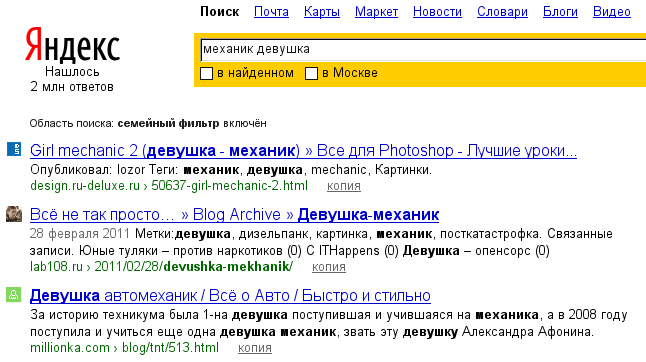 Подобные варианты возможны, если пользователю ограничивал доступ продвинутый пользователь.
Подобные варианты возможны, если пользователю ограничивал доступ продвинутый пользователь.
Устранение функции через DNS
Для отключения фильтрации семейного доступа может использоваться настройка DNS. Выполняется процедура следующим образом:
- Клик правой кнопкой на подключение в панели уведомлений и выбрать «Центр управления сетями…»;
- Далее в окне необходимо кликнуть на активное подключение;
- Теперь откроется окно, в котором необходимо кликнуть на «Свойства»;
- Затем перейти на «Протокол Интернета версии 4» и выбрать его. После этого активируется необходимая кнопка «Свойства»;
- Далее перейти в раздел «DNS», если здесь стоит 77.88.8.3 или 7, то установлен семейный фильтр. Чтобы изменить на умеренный фильтр можно установить параметр 77.88.8.88. Необходимо заменить параметр на тот, что предоставляет оператор или общедоступный DNS Google;
- Теперь стоит применить изменения.

Читайте также: ESET NOD32 Parental Control — грамотный родительский контроль
Затем необходимо проверить файл hosts, вероятно в нём прописаны настройки для переадресации, например, на семейный фильтр. Данный файл находится в папке Windows на локальном диске, далее «System32». В каталоге находится «drivers», затем «etc». Для просмотра файла необходим текстовый редактор. Нужно обращать внимание на строку 213.180.193.56 yandex.ru. Если такая присутствует, необходимо её просто удалить и всё нормализуется.
В конечном счете описанные методы помогают устранить нежеланную фильтрацию. Только в крайнем случае приходится обращаться за помощью к технической поддержке.
Если у Вас остались вопросы по теме «Отключение семейного фильтра в Яндексе: снять запреты очень легко «, то можете задать их в комментариях
Оцените материал
Рейтинг статьи 5 / 5. Голосов: 1
Пока нет голосов! Будьте первым, кто оценит этот пост.
CleanBrowsing VS Яндекс.DNS — сравнить отличия и отзывы?
Альтернативы программного обеспечения и обзоры
Регистрация | Логин
Чистый просмотр
- 1.1.1.1
- Quad9
- СледующийDNS
- AdGuard
- OpenNIC
- Comodo безопасный DNS
CleanBrowsing — это безопасный для всей семьи и детей способ просматривать веб-страницы без сюрпризов.
Яндекс.DNS
- OpenDNS
 1.1.1
1.1.1- Quad9
- СледующийDNS
- OpenNIC
- AdGuard
- Comodo безопасный DNS
Яндекс.DNS — это бесплатный рекурсивный DNS-сервис. Яндекс.
CleanBrowsing Landing PageЯндекс.DNS Landing PageДетали CleanBrowsing
| Категории | Безопасность и конфиденциальность DNS-инструменты DNS |
|---|---|
| Веб-сайт | cleanbrowsing.org |
| URL-адрес цен | Официальные цены на CleanBrowsing |
Предложить изменения
Детали Яндекс.DNS
| Категории | Безопасность и конфиденциальность DNS-инструменты DNS |
|---|---|
| Веб-сайт | dns. yandex.com yandex.com |
| URL-адрес цен | — |
Предложить изменения
Видео CleanBrowsing
+ Добавить
Что такое CleanBrowsing и как я могу использовать его для защиты своей семьи? | Предательство Trauma Recovery
Яндекс.DNS видео
Видео с Яндекс.DNS пока нет. Вы можете помочь нам улучшить эту страницу, предложив ее.
+ Добавить видео
Категория Популярность
0-100% (относительно CleanBrowsing и Яндекс.DNS)
CleanBrowsing
Яндекс.DNS
Безопасность и конфиденциальность
Инструменты DNS
100
100%
Безопасность
Отзывы
Вот некоторые из внешних источников и отзывы пользователей на сайте, которые мы использовали для сравнения 1DNS 90 Яндекс. CleanBrowsing Отзывы
CleanBrowsing Отзывы
Лучшие бесплатные DNS-серверы: 14 вариантов для проверки
Доступны как бесплатные, так и платные версии CleanBrowsing . Бесплатный DNS-сервер ориентирован на конфиденциальность, особенно для семей с детьми. Он поставляется с тремя бесплатными фильтрами и блокирует большинство контента для взрослых.
Источник: www.allconnect.com
Яндекс.DNS Отзывы
У нас пока нет отзывов о Яндекс.DNS.Будьте первым, кто опубликует
Социальные рекомендации и упоминания
Согласно нашей записи, CleanBrowsing должен быть более популярен, чем Яндекс.DNS . С марта 2021 года упоминалось 14 раз. Мы отслеживаем рекомендации продуктов и упоминания на Reddit, HackerNews и некоторых других платформах. Они могут помочь вам определить, какой продукт более популярен и что люди думают о нем.
Упоминания CleanBrowsing (14)
- Использование DNS через HTTPS! Давай Убиквити!!
Я раньше не слышал о unbound, но выглядит очень интересно.
 Я вручную устанавливал свой DNS в своем pihole на бесплатные DNS-серверы https://cleanbrowsing.org/.
Мне это нравится, потому что если бы я отключил свой сервер с обновлением или любым обслуживанием, я бы не потерял доступ в Интернет. — Источник: Реддит
/
3 месяца назад
Я вручную устанавливал свой DNS в своем pihole на бесплатные DNS-серверы https://cleanbrowsing.org/.
Мне это нравится, потому что если бы я отключил свой сервер с обновлением или любым обслуживанием, я бы не потерял доступ в Интернет. — Источник: Реддит
/
3 месяца назад - Бесплатное программное обеспечение для добавления на компьютеры клиентов/клиентов?
О, и я меняю DNS на Quad9 и cleanbrowsing.org «Фильтр безопасности» на сетевом уровне, если это вообще возможно. — Источник: Реддит / 7 месяцев назад
- Становиться все более и более бесчувственным ко греху
Https://cleanbrowsing.org/ (бесплатный фильтр на основе DNS, который можно установить на маршрутизаторе, компьютере и телефонах). — Источник: Реддит / 8 месяцев назад
- Как я могу скрыть определенные приложения от определенных пользователей?
Вместо этого вы можете использовать решение для фильтрации на основе DNS.
 Я рекомендую cleanbrowsing.org . — Источник: Реддит
/
9 месяцев назад
Я рекомендую cleanbrowsing.org . — Источник: Реддит
/
9 месяцев назад - Решение для фильтрации URL-адресов
Я просмотрел cleanbrowsing.org , и их решение в порядке, но фильтр для взрослых отфильтровывает множество законных сайтов для моего случая. Я пробовал гуглить, но не могу найти что-то похожее. С бесплатными фильтрами. У этого есть все хорошие вещи, деинсталлируйте защиту, защищенные паролем, фильтры, стоимость которых немного высока только для одного ПК. — Источник: Реддит / 10 месяцев назад
Подробнее
Яндекс.DNS упоминаний (5)
- 1-й день ННН. Удалить это было сложно.
r/notopbutok Думаю, например, семейный DNS тоже может блокировать NSFW-сайты. Например, yandex предоставляет семейный DNS; можно посмотреть здесь , в их пояснениях «Алгоритмы Яндекса распознают эротический и порнографический контент.
 Если вы попытаетесь открыть веб-сайт с таким содержанием, вам будет показана специальная страница без него». — Источник: Реддит
/
6 месяцев назад
Если вы попытаетесь открыть веб-сайт с таким содержанием, вам будет показана специальная страница без него». — Источник: Реддит
/
6 месяцев назад - Спасибо российскому пропагандистскому каналу RT за прекрасный снимок нашего Именинника Виталия. Он выглядит таким счастливым!
Opendns.com Opennic.org DNS.watch https://developers.google.com/speed/public-dns https://www.cloudflare.com/learning/dns/what-is-1.1.1.1/ https://dns.yandex.com/ (не уверен, что этот сайт подвергает цензуре западные сайты). — Источник: Реддит / 9 месяцев назад
- Как поменять DNS на Яндекс на Андроиде?
Вы не используете этот URL для Яндекс DNS. Вы хотите использовать один из IP-адресов, перечисленных вверху на этой странице , в зависимости от того, какую блокировку вы хотите. — Источник: Реддит / около 1 года назад
- Альтернативы общедоступным DNS-серверам Google (а также вашим интернет-провайдерам)
Яндекс ДНС .
 Предлагает «безопасную» и «семейную» фильтрацию контента.
ВНИМАНИЕ: Находится в России. Предлагает Яндекс. — Источник: Реддит
/
почти 2 года назад
Предлагает «безопасную» и «семейную» фильтрацию контента.
ВНИМАНИЕ: Находится в России. Предлагает Яндекс. — Источник: Реддит
/
почти 2 года назад - Веб-фильтрация DNS шлюза CF!
Хорошая альтернатива OpenDNS. Мы рассмотрели несколько других вариантов, включая WebTitan и Яндекс. — Источник: Реддит / около 2 лет назад
Какие есть альтернативы?
При сравнении CleanBrowsing и Яндекс.DNS также можно учитывать следующие продукты
OpenDNS — OpenDNS обеспечивает более быстрый и безопасный доступ в Интернет для вашего дома или бизнеса.
1.1.1.1 — Бесплатное приложение, которое сделает ваш Интернет безопаснее.
Quad9 — Quad9 — это бесплатная, рекурсивная, произвольная DNS-платформа, которая обеспечивает конечным пользователям надежную защиту, высокую производительность и конфиденциальность.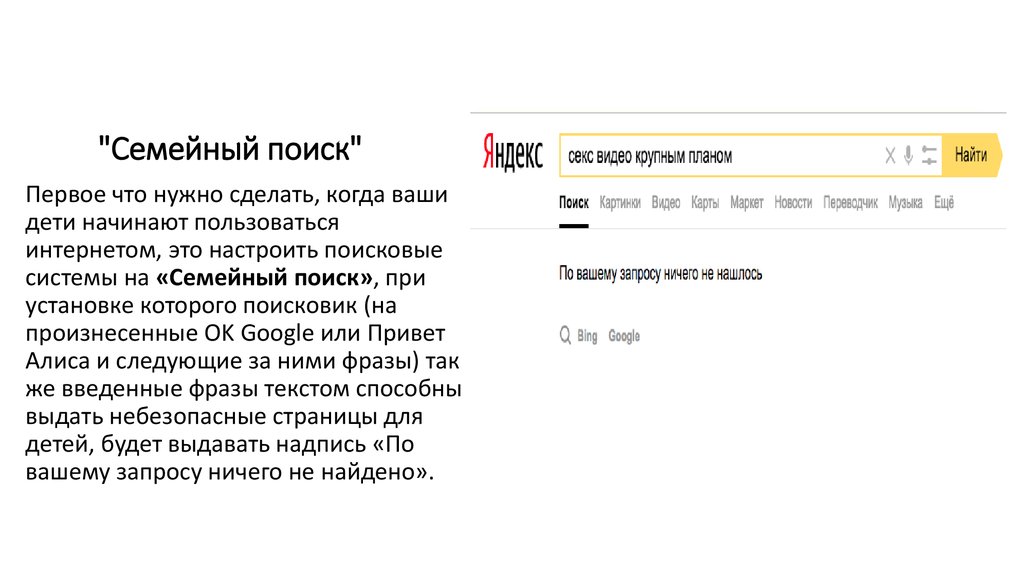
СледующийDNS — Блокируйте рекламу, трекеры и вредоносные веб-сайты на всех ваших устройствах.
AdGuard — Работайте в Интернете без рекламы и безопасно. Щит вверх!
OpenNIC — Организация любителей, которые управляют альтернативной сетью DNS, также предоставляет доступ к доменам, не администрируемым ICANN. Люди также спрашивают, что такое OpenNIC? Какой самый быстрый DNS-сервер? Что такое DNS от Comodo? 91.1.1.1 S vs OpenDNS
Яндекс.DNS vs 1.1.1.1
Яндекс.DNS vs Quad9
Яндекс.DNS vs NextDNS
Яндекс.DNS vs AdGuard
Яндекс.DNS vs OpenNIC
Отзывы пользователей
Поделитесь своим опытом использования CleanBrowsing и Яндекс.DNS. Например, чем они отличаются и какой из них лучше?
Не пропустите самые популярные стартапы в нашем еженедельном отчете!
10 бесплатных сервисов, которые можно будет использовать в 2023 году
ЛУЧШИЕ VPN, РЕКОМЕНДУЕМЫЕ МЫ
Существуют различные способы предотвратить доступ детей к неприемлемому онлайн-контенту, такому как порнографические материалы. Один из них — установить программное обеспечение для родительского контроля. Программное обеспечение может быть эффективно блокировать этот тип материала до определенного момента, но его можно испортить или обойти. Другой вариант, который не требует установки какого-либо программного обеспечения на вашем компьютере, — это фильтрация контента через систему доменных имен (DNS).
Один из них — установить программное обеспечение для родительского контроля. Программное обеспечение может быть эффективно блокировать этот тип материала до определенного момента, но его можно испортить или обойти. Другой вариант, который не требует установки какого-либо программного обеспечения на вашем компьютере, — это фильтрация контента через систему доменных имен (DNS).
DNS — это набор онлайн-серверов, которые переводят стандартные имена веб-сайтов в соответствующие им IP-адреса, необходимые браузеру для отображения веб-сайта (для raymond.cc это 142.4.51.106). Это похоже на огромный файл Windows HOSTS с миллиардами записей. Интернет-провайдеры обычно используют свои собственные DNS-серверы, которые будут использоваться по умолчанию для всех устройств, использующих ваше интернет-соединение. Однако они не всегда такие быстрые, приватные или безопасные.
Существует множество сторонних DNS-сервисов, которые могут отфильтровывать определенные адреса веб-сайтов, такие как размещение рекламы, вредоносный контент, нелегальный контент и, конечно же, контент для взрослых или порнографический контент.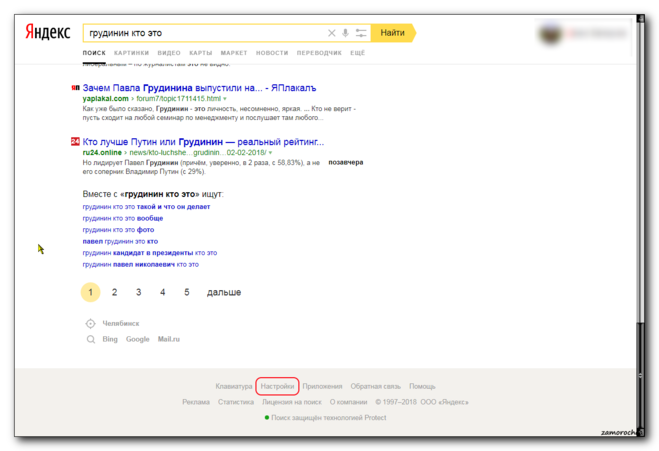 Здесь мы покажем вам восемь бесплатных DNS-сервисов, которые в стандартной комплектации предлагают блокировку контента для взрослых или порнографического контента. Все, что вам нужно сделать, это добавить адреса DNS в свойства вашей сети Windows. Инструкции предоставляются на конкретных веб-сайтах, если вы не знаете, как это сделать. Адреса IPv6 также включены для более продвинутых пользователей.
Здесь мы покажем вам восемь бесплатных DNS-сервисов, которые в стандартной комплектации предлагают блокировку контента для взрослых или порнографического контента. Все, что вам нужно сделать, это добавить адреса DNS в свойства вашей сети Windows. Инструкции предоставляются на конкретных веб-сайтах, если вы не знаете, как это сделать. Адреса IPv6 также включены для более продвинутых пользователей.
1.
Aduard DNSЭто бесплатное программное обеспечение является одним из лучших DNS-серверов, ориентированных на конфиденциальность, доступных на рынке. Это приложение разрешает DNS-запросы и помогает блокировать рекламу, трекеры и вредоносные домены. Он также предоставляет надежные протоколы шифрования, такие как DNS-over-HTTPS, DNS-over-TLS и DNS-over-QUIC.
Поскольку вам не нужно ничего загружать или настраивать, это программное обеспечение идеально подходит для настроек, в которых требуется защита нескольких устройств или пользователей. Кроме того, приложение использует сложную систему для обнаружения и блокировки веб-сайтов, которые могут содержать неприемлемый контент, даже если они явно не помечены как таковые.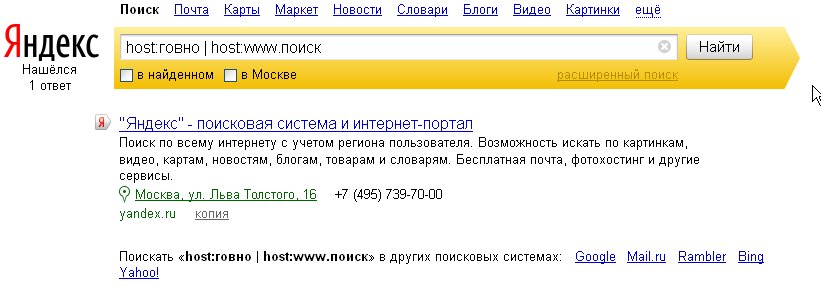 Все, что вам нужно сделать, это настроить его как DNS-сервер, и он сразу же начнет работать.
Все, что вам нужно сделать, это настроить его как DNS-сервер, и он сразу же начнет работать.
Еще одна замечательная особенность AdGuard заключается в том, что он позволяет вам настраивать свой опыт. Например, вы можете заблокировать определенные сайты или создать собственные фильтры на основе определенных триггерных слов и фраз. Независимо от того, пытаетесь ли вы защитить своих детей или отдельных лиц, стремящихся избежать неприемлемого контента, в AdGuard DNS есть функции, необходимые для обеспечения безопасности в Интернете.
Скачать AdGuard DNS
2.
Surfshark Trust DNS Это программное обеспечение является отличным блокировщиком порносайтов, поскольку оно имеет множество мощных функций, которые отличают его от других. Например, приложение использует безопасный DNS-сервер для защиты вашей онлайн-активности от посторонних глаз. Это делает почти невозможным получение нежелательной рекламы, где бы вы ни находились. Приложение невероятно простое в настройке и использовании.
Вы также можете настроить типы веб-сайтов, которые хотите заблокировать, что даст вам больше контроля над своей жизнью в сети. Это программное обеспечение отлично подходит для пользователей, которые не разбираются в технологиях и не хотят тратить много времени на настройку своих параметров. DNS работает на нескольких устройствах, поэтому вы можете быть уверены, что всегда защищены.
Скачать Surfshark Trust DNS
3.
OpenDNS Family ShieldOpenDNS был одним из первых, кто предложил бесплатные DNS-серверы с фильтрацией контента для взрослых еще в 2010 году. Можно создать бесплатную учетную запись и настроить службу DNS с помощью дополнительные фильтры (такие как блокировка социальных сетей, P2P или азартных игр), блокировка домена и даже создание пользовательской страницы блокировки. Однако это не обязательно, и вы можете просто установить и забыть, используя предоставленные адреса.
В OpenDNS есть две бесплатные службы DNS: Family Shield и Home.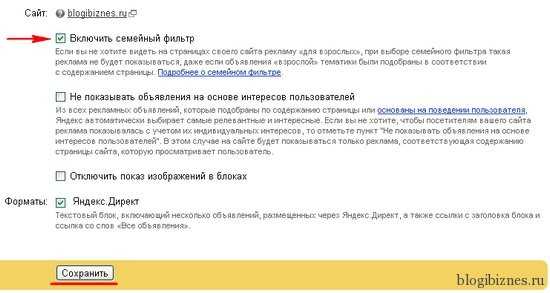 Family Shield по умолчанию предварительно настроен на фильтрацию контента для взрослых, и этого будет достаточно, если это все, что вам нужно. Чтобы заблокировать еще больше, например, незаконную деятельность, социальные сети или пользовательские домены, создайте учетную запись и настройте пользовательскую фильтрацию. Это работает как с Home, так и с Family Shield. Процесс выглядит сложным, но в Интернете есть много руководств, которые помогут.
Family Shield по умолчанию предварительно настроен на фильтрацию контента для взрослых, и этого будет достаточно, если это все, что вам нужно. Чтобы заблокировать еще больше, например, незаконную деятельность, социальные сети или пользовательские домены, создайте учетную запись и настройте пользовательскую фильтрацию. Это работает как с Home, так и с Family Shield. Процесс выглядит сложным, но в Интернете есть много руководств, которые помогут.
Семейный щит OpenDNS
Предпочтительный DNS-сервер: 208.67.222.123
Альтернативный DNS-сервер: 208.67.220.123
OpenDNS Home (создайте бесплатную учетную запись, чтобы настроить блокировку контента для взрослых)
Предпочтительный DNS-сервер: 208.67.222.222
Альтернативный DNS-сервер: 208.67.220.220
Посетите OpenDNS FamilyShield | Тестовая страница OpenDNS
4.
CleanBrowsing DNS CleanBrowsing быстро зарекомендовал себя как один из самых популярных и эффективных сервисов DNS для фильтрации контента для взрослых.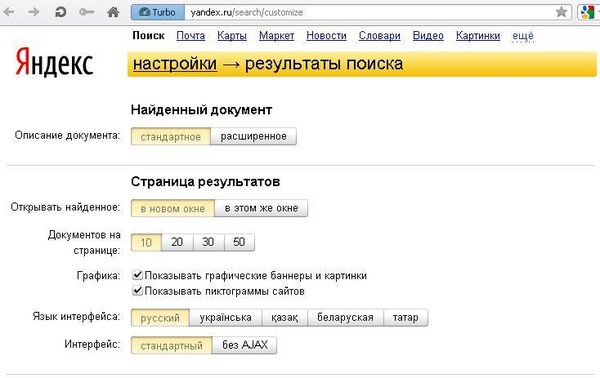 В некоторых тестах эффективности блокировки порнографического контента мы видели, что он набрал больше баллов, чем любой другой DNS-сервис. Базовый фильтр безопасности блокирует вредоносное содержимое, а фильтр для взрослых также блокирует порнографические и непристойные веб-сайты.
В некоторых тестах эффективности блокировки порнографического контента мы видели, что он набрал больше баллов, чем любой другой DNS-сервис. Базовый фильтр безопасности блокирует вредоносное содержимое, а фильтр для взрослых также блокирует порнографические и непристойные веб-сайты.
Полный Семейный фильтр обеспечивает дополнительную защиту за счет блокировки прокси- и VPN-доменов, а также сайтов со смешанным контентом, таких как Reddit. Для поиска в браузерах Google, Youtube и Bing установлен безопасный режим. Заблокированная страница просто отображается как стандартная ошибка «страница не найдена». На веб-сайте указана дополнительная информация о более безопасных параметрах конфиденциальности, таких как DNSCrypt, DNS через HTTPS и DNS через TLS.
Фильтр для взрослых DNS CleanBrowsing
Основной DNS-сервер: 185.228.168.10
Дополнительный DNS-сервер: 185.228.169.11Первичный DNS-сервер IPv6: 2a0d:2a00:1::1
Дополнительный DNS-сервер IPv6:2a0d:2a00:2::1
Семейный фильтр DNS CleanBrowsing
Первичный DNS-сервер: 185.
228.168.168
Дополнительный DNS-сервер: 185.228.169.168Первичный DNS-сервер IPv6: 2a0d:2a00:1::
Дополнительный DNS-сервер IPv6: 2a0d:2a00:2::
Посетите CleanBrowsing DNS
5.
Neustar Public DNSЛюбые пользователи, которые по какой-то причине все еще используют DNS-адреса Norton Connectsafe, которые больше не поддерживаются, теперь будут получать свои DNS-запросы через Neustar. Neustar имеет пять уровней DNS, первые два не фильтруются, а третий называется Threat Protection и блокирует вредоносное ПО, фишинговые сайты и т. д.
Четвертый DNS — Family Secure, который использует защиту от угроз, а также блокирует порнографию, некоторые игровые сайты, насилие и ненависть. Наиболее фильтруемый DNS указан как Business Secure, но его также можно использовать как семейную версию. Кроме того, он блокирует игры, взрослую (предположительно, отличную от порнографии), наркотики, алкоголь и анонимные прокси.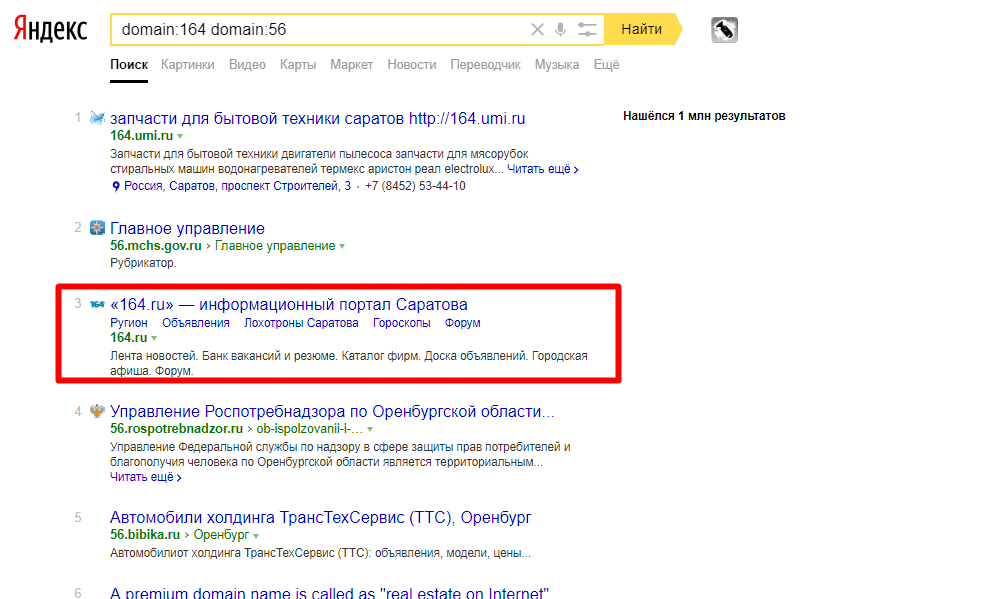
Семейный безопасный номер Neustar
Первичный DNS-сервер: 156.154.70.3
Дополнительный DNS-сервер: 156.154.71.3Первичный DNS-сервер IPv6: 2610:a1:1018::3
Дополнительный DNS-сервер IPv6: 2610:a1:1019::3
Нойстар Бизнес Безопасный
Первичный DNS-сервер: 156.154.70.4
Дополнительный DNS-сервер: 156.154.71.4Первичный DNS-сервер IPv6: 2610:a1:1018::4
Дополнительный DNS-сервер IPv6: 2610:a1:1019::4
Посетите Neustar Public DNS
6.
Adguard Family Protection DNS Adguard — российская компания, хорошо известная своими популярными и высоко оцененными расширениями для блокировки рекламы, мобильными приложениями и программным обеспечением для Windows/Mac для настольных компьютеров. В дополнение к этим продуктам Adguard также предлагает бесплатный сервис DNS, который предлагает блокировку рекламы, безопасность и семейную защиту.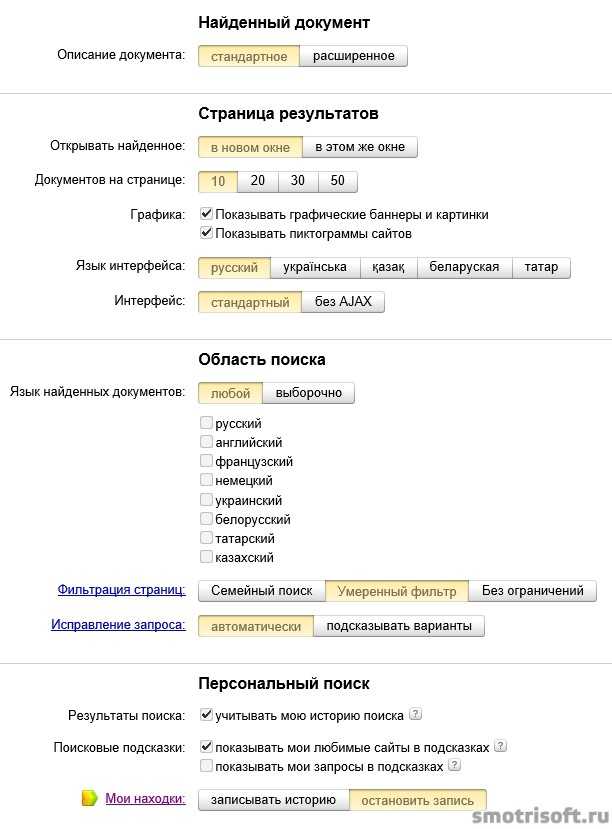 DNS-серверы доступны в США, Европе, Японии, Австралии и Сингапуре.
DNS-серверы доступны в США, Европе, Японии, Австралии и Сингапуре.
Семейная защита DNS предлагает все функции блокировки рекламы и конфиденциальности Adguard DNS по умолчанию, а также блокировку веб-сайтов для взрослых и настройку режима поиска в веб-браузере на безопасный поиск. . На веб-сайте есть инструкции по установке DNS в Windows, macOS, мобильных устройствах, Linux, а также для DNSCrypt, DNS через TLS и DNS через HTTPS.
Первичный DNS-сервер: 176.103.130.132
Дополнительный DNS-сервер: 176.103.130.134Первичный DNS-сервер IPv6: 2a00:5a60::bad1:0ff
Дополнительный DNS-сервер IPv6: 2a00:5a60::bad2:0ff
Посетите Adguard DNS
На следующей странице есть еще 4 семейных службы DNS и утилита, которую вы можете использовать, чтобы опробовать некоторые из этих служб с помощью пары щелчков мыши.
7.
SafeSurfer SafeSurfer – это служба DNS из Новой Зеландии, которая, как представляется, частично управляется за счет добровольных пожертвований. В дополнение к стандартным IP-адресам, которые вы можете использовать ниже, существуют также настольные приложения для Windows, Mac и Linux, а также мобильные приложения для Android и iOS.
В дополнение к стандартным IP-адресам, которые вы можете использовать ниже, существуют также настольные приложения для Windows, Mac и Linux, а также мобильные приложения для Android и iOS.
Веб-сайт SafeSurfer и DNS-серверы находятся не в Новой Зеландии, а полностью размещены в Соединенных Штатах. Сам DNS использует смесь серверов Google Cloud и Open DNS. Хотя это может быть не самый быстрый преобразователь DNS за пределами США, использование этих серверов должно сделать его довольно надежным.
Первичный DNS-сервер: 104.197.28.121
Дополнительный DNS-сервер: 104.155.237.225
Посетите SafeSurfer DNS | Тестовая страница SafeSurfer
8.
DNS For Family Этот сервис из Германии, веб-сайт базируется там, как и серверы Cloudflare, которые он использует. Скорость DNS, очевидно, будет снижаться по мере того, как вы будете жить дальше от Европы. Согласно веб-сайту, текущий список заблокированных доменов составляет более 2 миллионов, и этот список обновляется ежедневно.
Помимо веб-сайтов для взрослых или порнографических веб-сайтов, DNS For Family также по умолчанию блокирует рекламу, поскольку считает, что они могут помочь со ссылками на контент для взрослых. Штампы DNSCrypt доступны на веб-сайте для более продвинутых пользователей или пользователей, заботящихся о безопасности, а также настраиваемый образ Raspbian для пользователей Raspberry Pi.
Первичный DNS-сервер: 94.130.180.225
Дополнительный DNS-сервер: 78.47.64.161Первичный DNS-сервер IPv6: 2a01:4f8:1c0c:40db::1
Дополнительный DNS-сервер IPv6: 2a01:4f8:1c17:4df8::1
Посетите DNS для семьи | DNS For Family Test Page
9 и 10. DNS Nawala и Yandex Family DNS
Мы обнаружили еще несколько DNS-сервисов, базирующихся в одной стране, о которых мы кратко упомянем. DNS Nawala базируется в Индонезии, а Yandex Family DNS — в России. Они работают нормально, но вместе с ограничением хостинга серверов они оба отображают страницу блокировки на родном языке страны.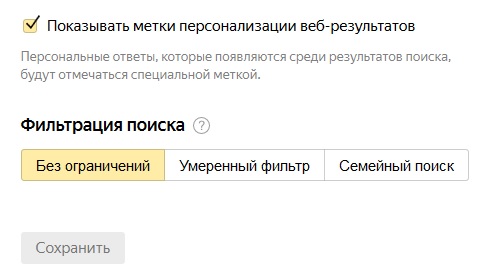
Хотя в этом нет внутренней проблемы, многие пользователи могут предпочесть, чтобы страница блокировки была на английском языке, чтобы молодые люди могли четко видеть, какие веб-сайты, к которым они пытаются получить доступ, блокируются. Конечно, если вы приехали из одной из этих стран или говорите на этом языке, они могут сделать хороший выбор.
DNS Навала
Первичный DNS-сервер: 180.131.144.144
Дополнительный DNS-сервер: 180.131.145.145
Семейный DNS Яндекса
Первичный DNS-сервер: 77.88.8.7
Дополнительный DNS-сервер: 77.88.8.3
Попробуйте все перечисленные выше службы DNS с помощью простой программы
Мы предоставили вам несколько вариантов безопасного для всей семьи службы DNS, но вы можете протестировать некоторые из них или просто добавить DNS в свою систему. насколько это возможно. Хотя изменить DNS по умолчанию в Windows для тестирования этих служб не особенно сложно, ввод адресов и закрытие/открытие окон свойств сети немного раздражает.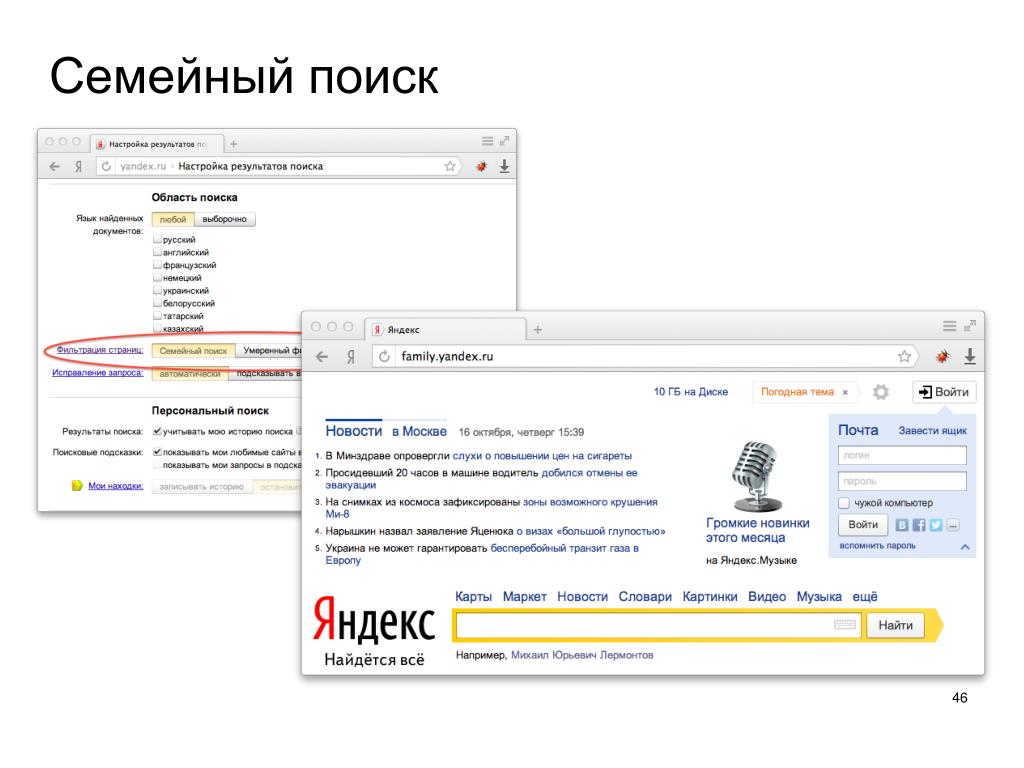
Простая программа, о которой мы упоминали ранее, называется DNS Jumper. С его помощью вы можете опробовать различные службы DNS всего несколькими щелчками мыши. Существует уже встроенный список предустановок для всей семьи, но мы создали собственный файл конфигурации, чтобы вы могли легко опробовать все перечисленные нами параметры.
Программа бесплатная и портативная, просто скачайте zip-файл и извлеките его в любое место по вашему выбору. Запустите DNSJumper.exe и выберите в раскрывающемся меню «Выберите DNS-сервер». Затем нажмите Применить DNS . После того, как вы определились с выбором DNS, закройте программу, так как DNS Jumper не нужно продолжать работать.
Загрузить перемычку DNS (с пользовательским списком DNS семейства)
Примечание: Важно знать, что настройки DNS в Windows переопределяют настройки маршрутизатора. Например, если маршрутизатор настроен на использование CleanBrowsing, но компьютер использует Cloudflare, компьютер будет использовать нефильтрованный Cloudflare.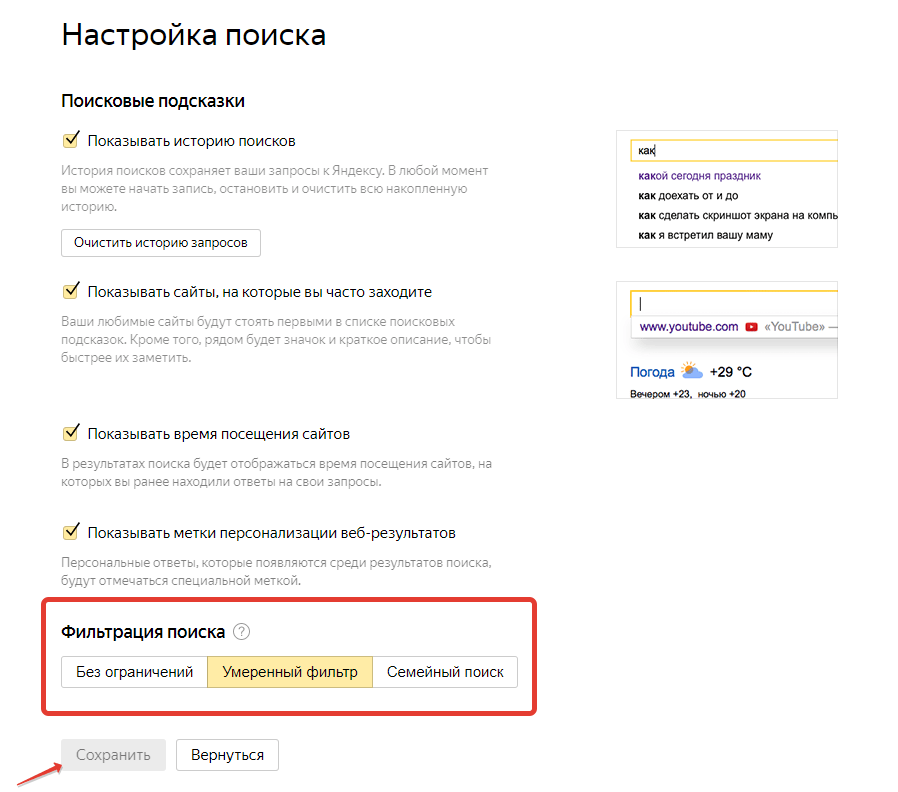 Чтобы предотвратить обход метода DNS, вам необходимо создать стандартную учетную запись пользователя для ваших детей, чтобы они не могли изменять настройки DNS.
Чтобы предотвратить обход метода DNS, вам необходимо создать стандартную учетную запись пользователя для ваших детей, чтобы они не могли изменять настройки DNS.
Примечание 2: Интернет-провайдеры постепенно внедряют использование прозрачного DNS-прокси. Это заставляет все DNS-запросы проходить через собственные DNS-серверы интернет-провайдера и игнорирует любые пользовательские настройки в маршрутизаторе или на отдельных устройствах. Если никакие пользовательские службы DNS не дают никакого эффекта при их попытке, это может быть причиной. К сожалению, вы мало что можете сделать, кроме как связаться с вашим интернет-провайдером, чтобы узнать.
Однако есть обходной путь, если вы все еще хотите использовать пользовательский DNS на своем ПК, и он использует шифрование DNS. Этот метод шифрует DNS-запросы, что означает, что они не обрабатываются вашим интернет-провайдером, и программа Simple DNSCrypt может помочь вам в этом. Вы можете использовать только службы DNS из предопределенных списков, но хорошая новость заключается в том, что в настоящее время включены Adguard, CleanBrowsing, OpenDNS, DNS For Family и Nawala.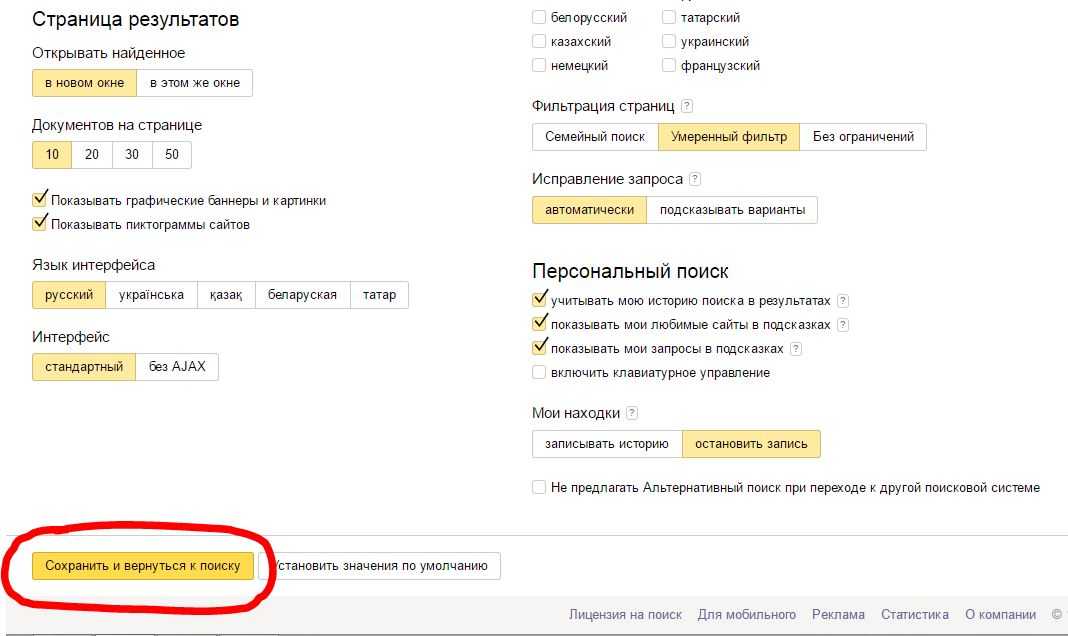



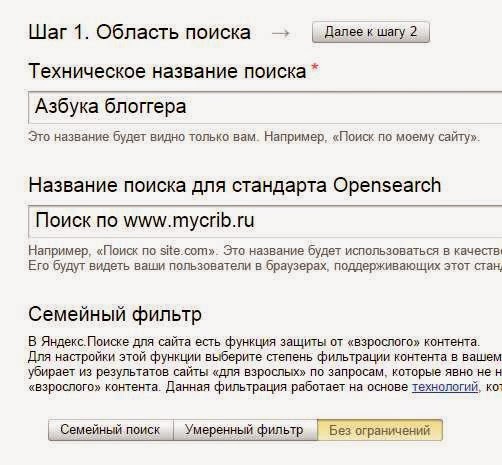
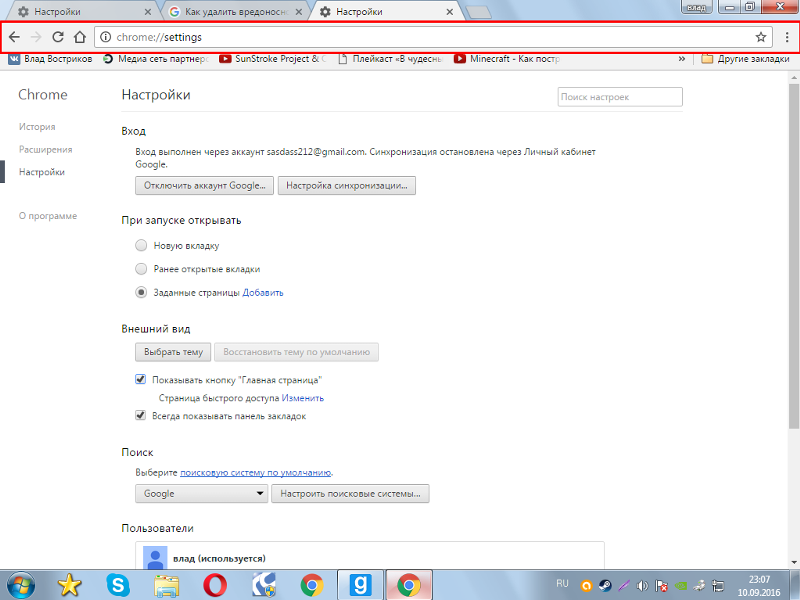 1.1.1
1.1.1 Я вручную устанавливал свой DNS в своем pihole на бесплатные DNS-серверы https://cleanbrowsing.org/.
Мне это нравится, потому что если бы я отключил свой сервер с обновлением или любым обслуживанием, я бы не потерял доступ в Интернет. — Источник: Реддит
/
3 месяца назад
Я вручную устанавливал свой DNS в своем pihole на бесплатные DNS-серверы https://cleanbrowsing.org/.
Мне это нравится, потому что если бы я отключил свой сервер с обновлением или любым обслуживанием, я бы не потерял доступ в Интернет. — Источник: Реддит
/
3 месяца назад 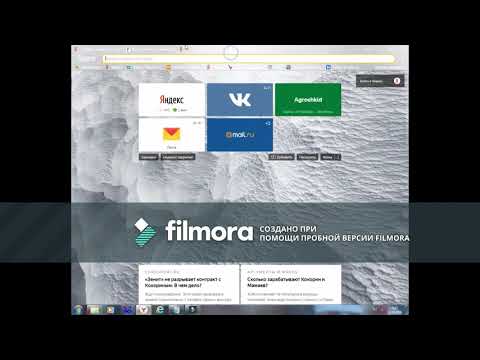 Я рекомендую cleanbrowsing.org . — Источник: Реддит
/
9 месяцев назад
Я рекомендую cleanbrowsing.org . — Источник: Реддит
/
9 месяцев назад 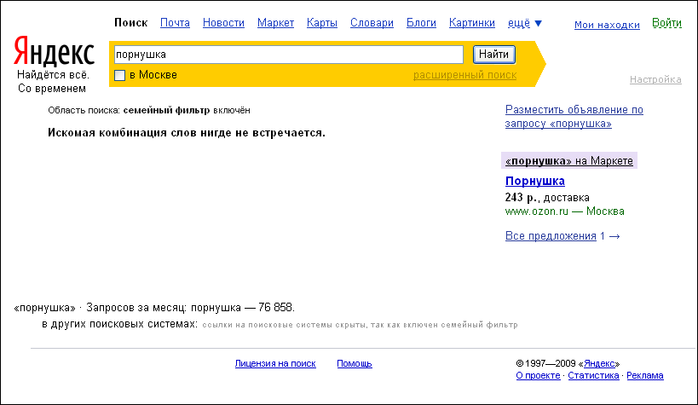 Если вы попытаетесь открыть веб-сайт с таким содержанием, вам будет показана специальная страница без него». — Источник: Реддит
/
6 месяцев назад
Если вы попытаетесь открыть веб-сайт с таким содержанием, вам будет показана специальная страница без него». — Источник: Реддит
/
6 месяцев назад 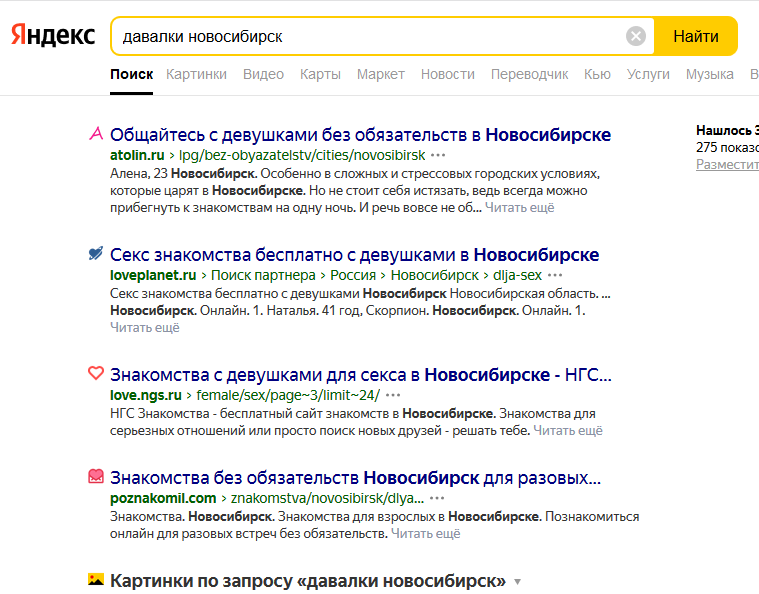 Предлагает «безопасную» и «семейную» фильтрацию контента.
ВНИМАНИЕ: Находится в России. Предлагает Яндекс. — Источник: Реддит
/
почти 2 года назад
Предлагает «безопасную» и «семейную» фильтрацию контента.
ВНИМАНИЕ: Находится в России. Предлагает Яндекс. — Источник: Реддит
/
почти 2 года назад  228.168.168
228.168.168